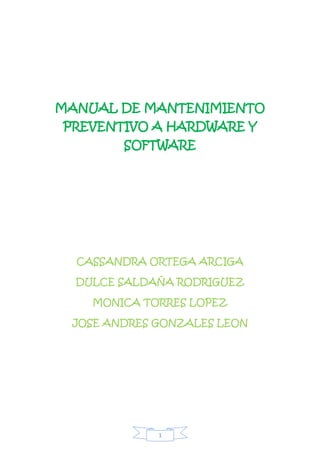
Manual de Mantenimiento Preventivo a Hardware y Software
- 1. MANUAL DE MANTENIMIENTO PREVENTIVO A HARDWARE Y SOFTWARE CASSANDRA ORTEGA ARCIGA DULCE SALDAÑA RODRIGUEZ MONICA TORRES LOPEZ JOSE ANDRES GONZALES LEON 1
- 2. INDICE MANTENIMIENTO A UNIDAD CENTRAL…………………………………………… 3 MANTENIMIENTO A PERIFERICOS………………………..……………………….. 8 RESPALDO DE INFORMACION……………………………………………………… 11 DESFRAGMENTAR UNIDADES DE ALMACENAMIENTO………………………………... 22 CORREGIR ERRORES LOGICOS EN UNIDADES DE ALMACENAMIENTO…………... 31 DEPURACION DE ARCHIVOS…………………………………........................................... 37 2
- 3. MANTENIMIENTO A UNIDAD CENTRAL El mantenimiento del equipo se realiza cada cierto tiempo, ya sea para corregir fallas existentes o para prevenirlas. El periodo de mantenimiento depende de diversos factores. También incluye los procedimientos que se deben aplicar para el cuidado de las maquinas frente al medio ambiente. MATERIALES: Desarmadores Compresor de Aire Alcohol Isopropílico 3
- 4. Limpiador de Circuitos Electrónicos Brocha de cerdas suaves Cotonetes Franelas 4
- 5. PROCEDIMIENTO 1.- Quitar cuidadosamente las tapas del CPU utilizando un desarmador para remover los tornillos, y desamblar todos los componentes de la tarjeta. 2.- Utilizando el compresor de aire o aire comprimido envasado aplique cuidadosamente aire por todo el interior del CPU, si es necesario, retire los componentes para una mejor limpieza. 5
- 6. 3.- Utilizando la brocha, cepille cuidadosamente la Tarjeta Madre y las áreas de difícil acceso, en especial las entradas de los cables. 4.- Aplicar con cotonetes Alcohol Isopropílico en los sitios donde se detecte grasa o suciedad acumulada. 5.- Aplicar el Limpiador de Circuitos Electrónicos siguiendo las instrucciones del producto. 6
- 7. 6.- Ensamblar todos los componentes, y atornillar las tapas del CPU para realizar la limpieza externa. 7
- 8. MANTENIMIENTO A PERIFERICOS Este tipo de mantenimiento involucra la limpieza del sistema y sus componentes. La frecuencia con la cual se debe implementar este tipo de mantenimiento depende del ambiente de la computadora y de la calidad de los componentes. Si la PC esta en un ambiente extremadamente sucio, se debe limpiar en promedio cada tres meses; Para la mayoría de los ambientes limpios de oficina la limpieza se debe aplicar en promedio una o dos veces al año. MATERIAL: Toallitas limpiadoras para pantallas y monitores. Espuma limpiadora. Cotonetes. 8
- 9. Limpiador multiusos. Franelas. PROCEDIMIENTO 1.- Utilizando la espuma limpiadora y siguiendo las indicaciones del producto, limpia el teclado, mouse y demás periféricos. 9
- 10. 2.- Utiliza las toallas limpiadoras para limpiar las pantallas y monitores. 3.- Utiliza los cotonetes para limpiar las ranuras y los espacios entre las teclas. 4.- Utiliza el limpiador multiusos para limpiar el escritorio o mesa donde esta colocado el equipo de computo. 10
- 11. RESPALDO DE INFORMACION La perdida de información provoca un daño de fondo a las empresas y negocios. Respaldar la información significa copiar el contenido lógico de nuestro sistema informático a un medio de almacenamiento que cumpla con una serie de exigencias que son: Ser confiable Estar fuera de línea, en un lugar seguro Que la forma de recuperación sea rápida y eficiente El soporte utilizado es la primera decisión que se debe tomar cuando se planea una estrategia de copia de seguridad. Existen diferentes tipos de dispositivos de almacenamiento, los cuales se pueden utilizar en función de las necesidades de cada empresa y persona. Entre los dispositivos mas habituales, se encuentran lo Discos Duros internos y externos, CD, DVD, Memorias USB, etc. 11
- 12. PROCEDIMIENTO Descargar un Software de Respaldo como “Ace Backup” e instalarlo 1.- Abrir el programa. 12
- 13. 2.- Dar clic en e insertar el nombre de respaldo, y dar clic en 13
- 14. 3.- Una vez dado clic en el paso anterior a aparecerá una pantalla y se dejaran las opciones predeterminadas y volver a dar clic en 4.- Después volver a dar clic en también se dejaran las opciones y en la siguiente pantalla predeterminadas. 14
- 15. 5.- Una vez dado clic en el paso anterior, aparecerá una pantalla y volver a dar clic en . 6.- Volver a dar clic en opciones y en este paso también se dejaran las predeterminadas. 15
- 16. 7.- Dar clic en 8.- Dar clic en y en 16
- 17. 9.- Aparecerá la siguiente pantalla y dar clic en 10.- Buscar la carpeta en la que se hará el respaldo como la de la seleccionamos y damos clic en 17
- 18. Así queda seleccionado 11.- Después de haber hecho el paso anterior aparecerá una pantalla así y dar clic en 18
- 19. 12.- Después de haber hecho el paso anterior aparecerá una pantalla asi y daremos clic en 13.- Queda hecho el respaldo. 19
- 20. COMPROBAR QUE EL RESPALDO QUEDO HECHO. 1.- Dar clic en , 2.- A parecerá la siguiente pantalla 20
- 21. 3.-Dar clic en 4.-Aparecera y darle clic. 5.-Se abrirán las siguientes carpetas 21
- 22. DESFRAGMENTAR UNIDADES DE ALMACENAMIENTO. El Disco Duro es el más sensible y el que más requiere un cuidadoso mantenimiento. La detección precoz de fallas en el Disco Duro puede evitar a tiempo un desastre con pérdida parcial o total de información. La Fragmentación del Disco Duro sucede después de que el SO ha escrito diferentes versiones de los archivos varias veces y un archivo al guardarse no ocupa direcciones de memoria contiguas en el disco. La utilería desfragmentadora determina cuales archivos están fragmentados, y luego reescribe los archivos en nuevas posiciones manteniéndolos juntos. Es necesario utilizarlo con cierta frecuencia, se notara una mejora definitiva en el rendimiento del disco. INSTRUCCIONES Método 1.- Localiza la utilidad “Desfragmentador de Disco” en la computadora que se te asigne. Ejecútala y sigue las instrucciones para desfragmentar el Disco Duro. Método 2.- Descarga de Internet algún programa para desfragmentar como UltraDefrag. 22
- 23. PROCEDIMIENTO Método 1.1.- Dar clic en inicio, todos los programas, accesorios, herramientas del sistema y Desfragmentador de disco. 2.- Al abrirse el programa se vera la siguiente pantalla. PROCEDIMIENTO 23
- 24. 3.-Seleccionar el disco a desfragmentar 4.- Dar clic en analizar y se empezara 24
- 25. 5.- Dar clic en y se empezara la desfragmentación. 6.- Cuando ha terminado de desfragmentar aparecerá una ventana asi: 7.- Dar clic en la desfragmentación. y aparecerá una ventana con los informes de 25
- 26. Método 2: 1.- Descargar un programa de Internet como UltraDefrag. 26
- 27. 2.- Abrir el programa 27
- 28. 3.-Dar clic en acción y después en analizar 4.-Empezara el proceso del análisis. 28
- 29. 5.-Asi queda Analizado. 6.- Dar clic en “Acción” y ‘’Desfragmentar’’ 29
- 30. 7.- Empezara el proceso de desfragmentación. 8.-Asi queda la Desfragmentación. 30
- 31. CORREGIR ERRORES LOGICOS EN UNIDADES DE ALMACENAMIENTO Es necesaria la revisión de la superficie del disco para probar cada posición de almacenamiento, marcando aquellas que no sea estables, pues el escribir un dato en dicha posición puede terminar con pérdida del mismo. PROCEDIMIENTO 1.- Dar clic en inicio y mi PC 31
- 32. 2.-Dar clic derecho sobre la unidad ‘’ C: ’’ o sobre otra unidad que se quiera comprobar. 3.-Dar clic en propiedades y aparecerá una pantalla siguiente. 32
- 33. 4.-Dar clic en la pestaña ‘’Herramientas’’. 5.-Dar clic en comprobar ahora y aparecerá una pantalla siguiente: 33
- 34. 6.-Marcar las dos opciones de comprobación de Disco. 7.-Dar clic en Iniciar 34
- 35. 8.- Posiblemente aparecerá un cuadro de dialogo sugiriendo que se realice la comprobación de errores al reiniciar el equipo se hace clic en el botón Si o Comprobación del disco y se reinicia el equipo. La comprobación de errores del disco empezara después de reiniciar, a menos que se cancele, y termina cuando vuelva a cargarse el escritorio de Windows. 35
- 36. 36
- 37. DEPURACION DE ARCHIVOS Para garantizar un rendimiento optimo y eficaz de la computadora, debemos mantenerla limpia y bien organizada. Debemos eliminar los programas antiguos, programas que no utilicemos y las unidades de disco para liberar la memoria y reducir la posibilidad de conflicto del sistema. Todos los programas de Windows generan archivos temporales. Estos archivos se reconocen por la extensión .tmp y se guardan en uno o varios directorios. Los archivos temporales deben borrarse del disco duro. Cuando el espacio libre de un disco duro se acerca peligrosamente a 0, la computadora entra n una fase de funcionamiento errático: se toma excesivamente lenta, emite mensajes de error, etc. También es importante eliminar los programas que ya no utilicemos. Para la depuración de archivos, el sentido común e importante y debemos procurar eliminar archivos innecesarios. 37
- 38. PROCEDIMIENTO 1.- Buscar los archivos temporales en la ruta: y eliminarlos. Dejar las carpetas que no permiten eliminarse. 38
- 39. 2.- Ejecutar el Liberador de Espacio de Disco 3.- Aparecerá la siguiente pantalla 39
- 40. 4.- Al terminar el proceso anterior aparecerá la siguiente pantalla y dar clic en y se cerrar la ventana automáticamente. 40
- 41. 3.- Revisa en el Panel de Control los programas instalados e investiga con el dueño o administrador del equipo si puedes eliminar algunos. 41
- 42. Dar doble clic en Una vez que aparezcan las opciones, elegir los programas que deseemos eliminar. 42
- 43. 4.- Revisa las carpetas de escritorio, documentos, imágenes, música y busca archivos innecesarios, repetidos o carpetas vacías que puedas eliminar. 5.- Vacía la Papelera de Reciclaje En el “Escritorio” encontraremos un icono como el siguiente y le daremos doble clic para ejecutarlo. 43
- 44. Seleccionamos los elementos Damos clic derecho Y elegimos la opción eliminar. 44